Microsoft Print to PDFは、PDFを作成できるツールであり、数回のクリックでファイル、jpg画像、またはWebページをPDFとして迅速に印刷や保存をできて、便利なツールだとされています。
しかし、Windows 11/10でよく見当たらないので、それに不満を抱いている人も少なくありません。
それに対して、私たちはこのガイドで、Microsoft Print to PDFが見当たらない問題を修正できるすべての解決策について説明します。
パート1:Microsoft Print to PDFが見つからない問題を修正する5つの解決策
Microsoft Print to PDFの問題を修正するように、複数の解決策をあげました。したがって、問題が解決されるまで、それぞれの解決策を順番に実行してください。
解決策1:Microsoft Print to PDF機能の有効化/再インストール
Microsoft Print to PDFには組み込み機能がありますが、印刷オプションが表示されない場合、この機能が無効になっている恐れがあります。
そのため、最善の方法は、「Windowsの機能」からMicrosoft Print to PDFを有効化または再インストールすることだと思います。
以下の手順に従って、Microsoft Print to PDF機能を有効化/再インストールしてください:
- 検索ボックスに「Windows Features」と入力し、最適な一致オプションを開いてください。
- その中で「Microsoft Print to PDF」機能を探します。
- Print to PDFのチェックボックスが「チェックされていない」場合は、チェックボックスをオンにして「OK」をクリックしてください。これにより機能が有効化され、機能を使用できます。
- 既にチェックボックスが「チェックされている」場合は、チェックを外して「OK」をクリックしてください。
- PCを再起動します。
- その後、Windows Featuresに戻り、「Microsoft Print to PDF」の隣にあるチェックボックスにチェックを入れて「OK」をクリックします。これにより機能が再インストールされます。
この方法で、Microsoft Print to PDF 機能を有効にしたり再インストールしたりして、問題を解決することができます。
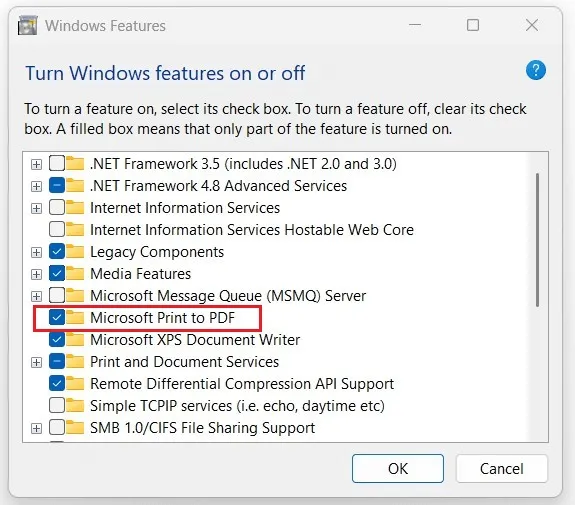
解決策2: Microsoft Print to PDFを手動で再インストール
以上の手順で解決できない場合は、「デバイスとプリンター」ウィンドウから手動で Microsoft Print to PDF を再インストールする必要があります。
以下の手順に従って、Microsoft Print to PDF を手動で再インストールしてください:
- 検索ボックスに「プリンターとスキャナー」と入力し、最適な一致オプションを開きます。
- 「Microsoft Print to PDF」を選択し、「削除」をクリックします。
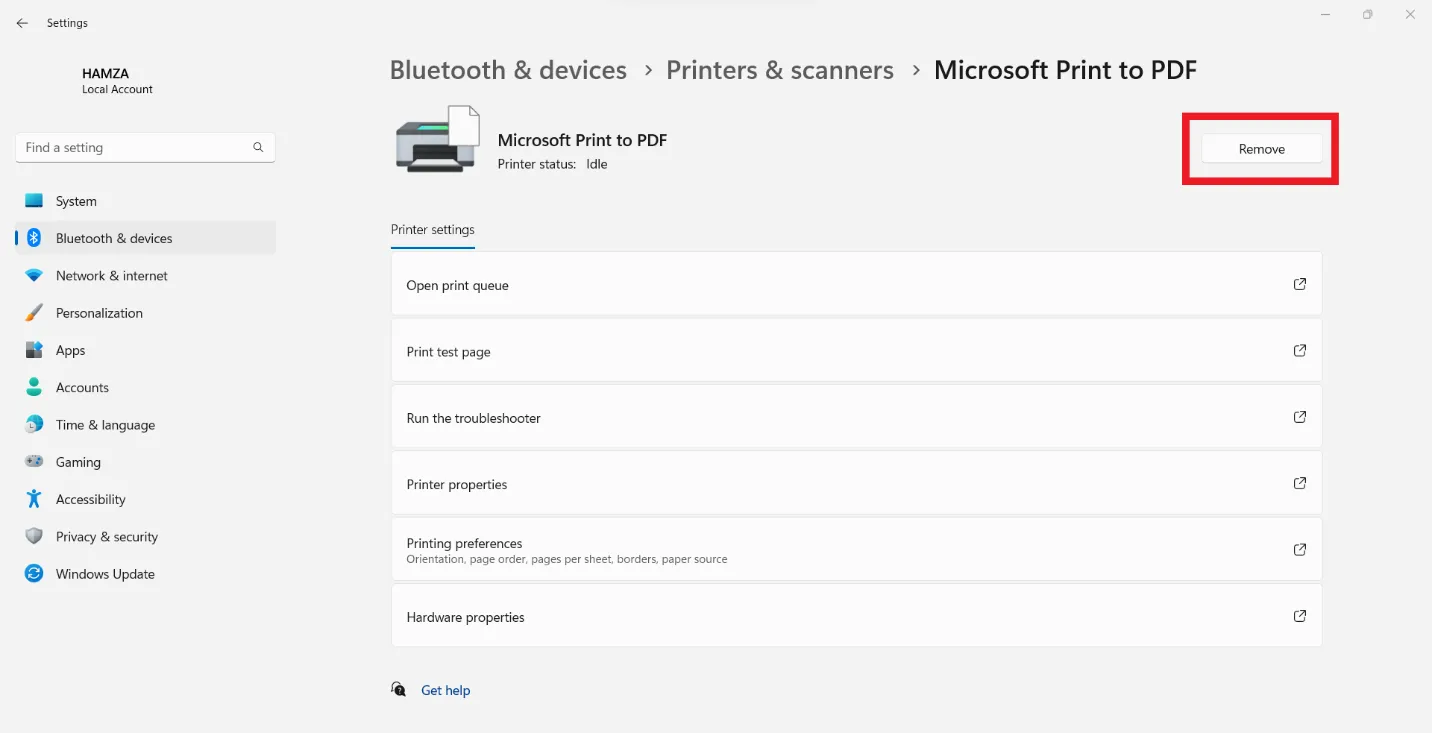
- ウィンドウの右上から「デバイスを追加」をクリックします。
- 「希望するプリンターがリストされていない」という隣にある「新しいデバイスを手動で追加」をクリックしてください。
- 「ローカル プリンターまたは手動で設定したネットワーク プリンターを追加」を選択し、「次へ」をクリックします。
- 「ファイル:(ファイルへ印刷)」を選択し、「次へ」をクリックしてください。
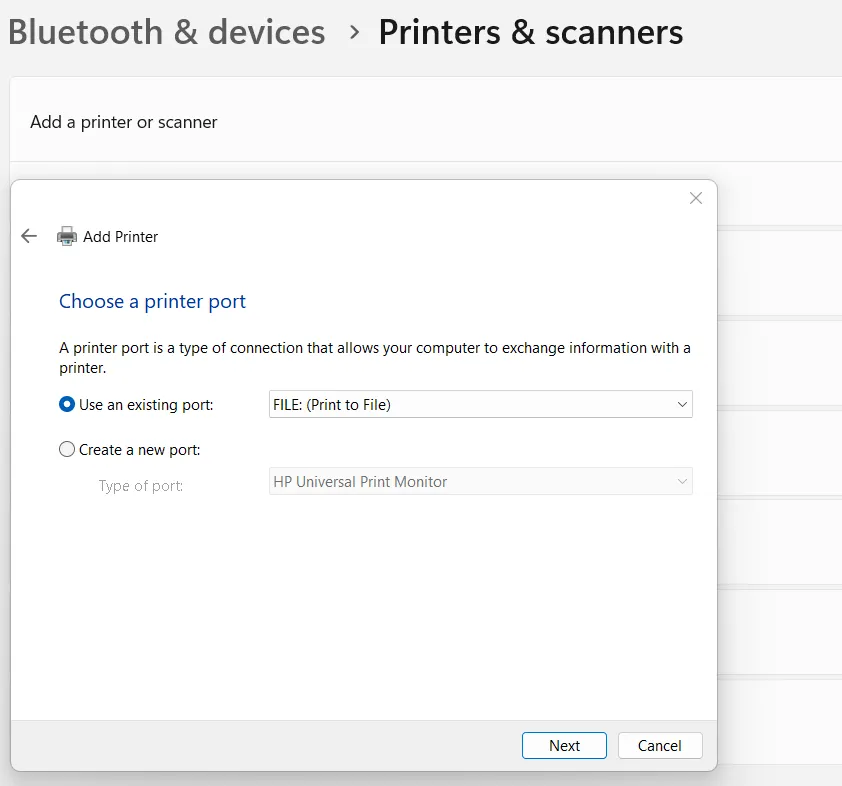
- 「プリンター デバイスのインストール」ウィンドウで、「メーカー」セクションで「Microsoft」を選択し、「プリンター」セクションで「Microsoft Print to PDF」を選択してください。その後、「次へ」をクリックしてください。
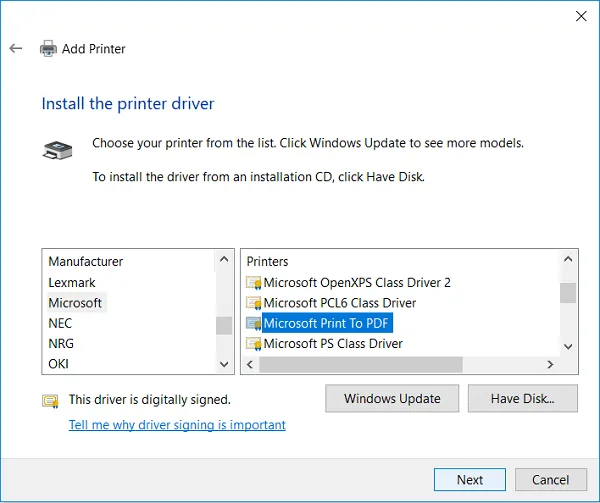
- プリンターに名前を付けて、「OK」をクリックしてください。
この方法で、Microsoft Print to PDF 機能を手動で再インストールすることができます。
そして、ファイルを開いて、Print to PDF オプションが表示されるかどうかを確認してください。
解決策3:デバイスマネージャーからMicrosoft Print to PDFドライバーを更新します。
Microsoftは定期的にドライバーやWindowsのアップデートを提供しています。そのため、システムに問題を引き起こす可能性がある古いコードがないように、ドライバーが最新であることを確認することが重要です。
したがって、デバイスマネージャーからMicrosoft Print to PDFドライバーを更新するように、以下の手順に従ってください。
- 検索ボックスに「デバイスマネージャー」と入力し、最適な一致オプションを開きます。
- 「印刷キュー」リストを展開します。
- 「Microsoft Print to PDF」を右クリックし、「ドライバーを更新」を選択します。
- 「ドライバーを自動的に検索」をクリックします。
その後、Windows はドライバーをチェックし、最新バージョンに更新します。
もしドライバーがすでに最新版であると表示された場合は、次の解決策に進んでください。
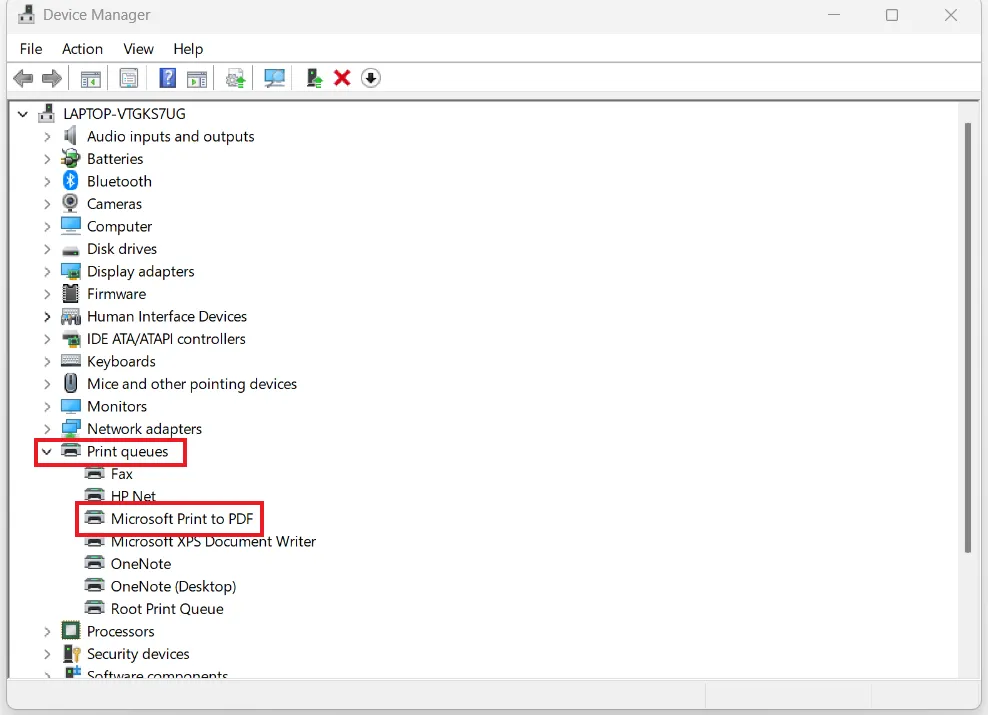
解決策4:コマンドプロンプトからMicrosoft Print to PDF機能を無効にして有効にする
上記の3つの解決策も問題を解決できない場合は、コマンドプロンプトから無効にして有効にする方法をお勧めします。
以下の手順に従って、コマンドプロンプトからMicrosoft Print to PDF機能を修正してください。
- 検索ボックスに「cmd」と入力し、「コマンド プロンプト」アプリを右クリックして「管理者として実行」を選択します。
- コマンド「net stop spooler」と入力して「Enter」キーを押すと、印刷スプーラーサービスが停止します。
- コマンドライン「dism /Online /Disable-Feature /FeatureName:"Printing-PrintToPDFServices-Features" /NoRestart」と入力して、「Enter」キーを押すと、PDFへの印刷機能が無効になります。
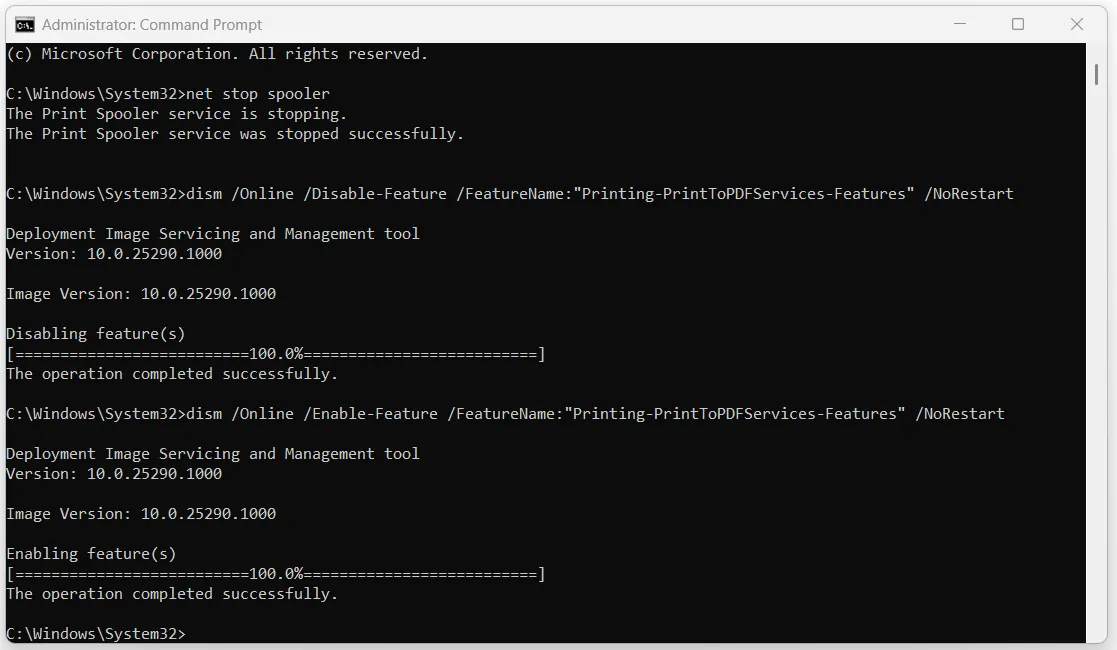
コマンドが正しく実行された場合、Print to PDF 機能が無効化および有効化されていることになります。
その後、任意のファイルを開いて、その機能がプリンターのリストに表示されるかどうかを確認してください。
解決策5: Windows PowerShell から Microsoft Print to PDF を無効化および有効化する
コマンドプロンプトと同様に、Windows PowerShell を使用して Microsoft Print to PDF 機能を無効化・有効化することもできます。
したがって、コマンドプロンプトのコマンドが問題を修正できない場合は、以下の手順に従って、Windows PowerShell から Microsoft Print to PDF 機能を無効化および有効化してください。
- 検索ボックスに「powershell」と入力し、「Windows PowerShell」オプションを右クリックして、「管理者として実行」を選択します。
- コマンド「Disable-WindowsOptionalFeature -online -FeatureName Printing-PrintToPDFServices-Features」と入力し、Enterキーを押してPDFへの印刷機能を無効にします。
- コマンド「Enable-WindowsOptionalFeature -online -FeatureName Printing-PrintToPDFServices-Features」と入力し、Enterキーを押してPDFへの印刷機能を有効にします。
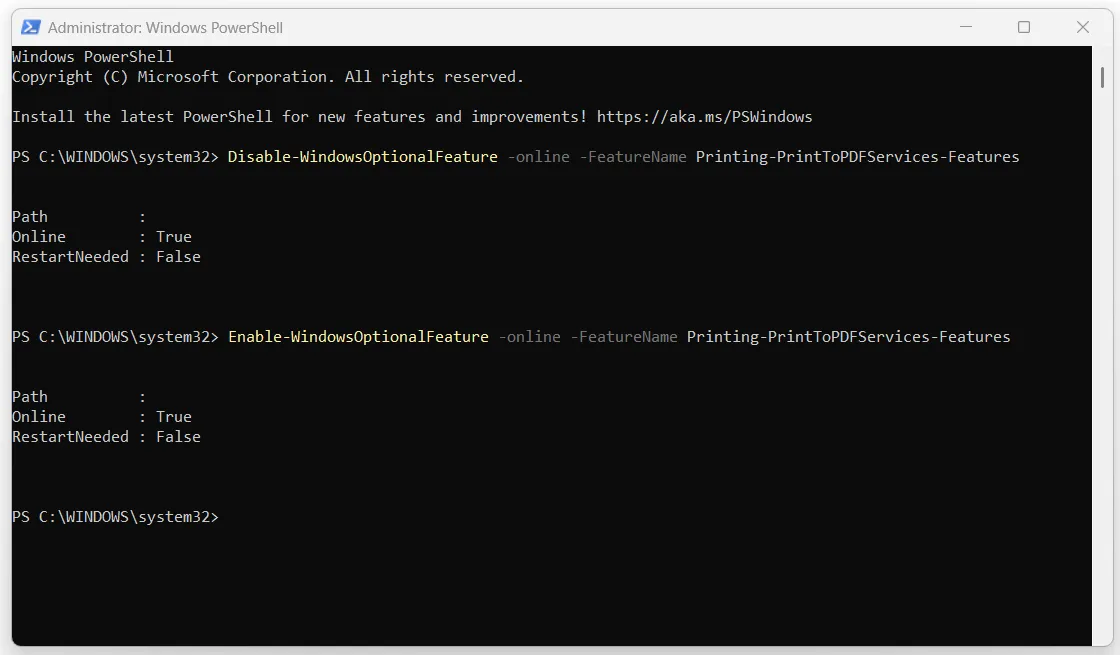
PowerShellのウィンドウを閉じ、Print to PDF機能が正常に動作するかテストしてください。
以下もお読みください:「PDF 印刷できない」問題の修正方法
パート2. PDFの編集・整理へのワン・ストップ・ソリューション
マイクロソフトの「Microsoft Print to PDF」が見つからない問題を解決しました。そういう時には、PDFファイルを編集および整理するための一括ソリューションであるUPDFを私たちはお勧めします。
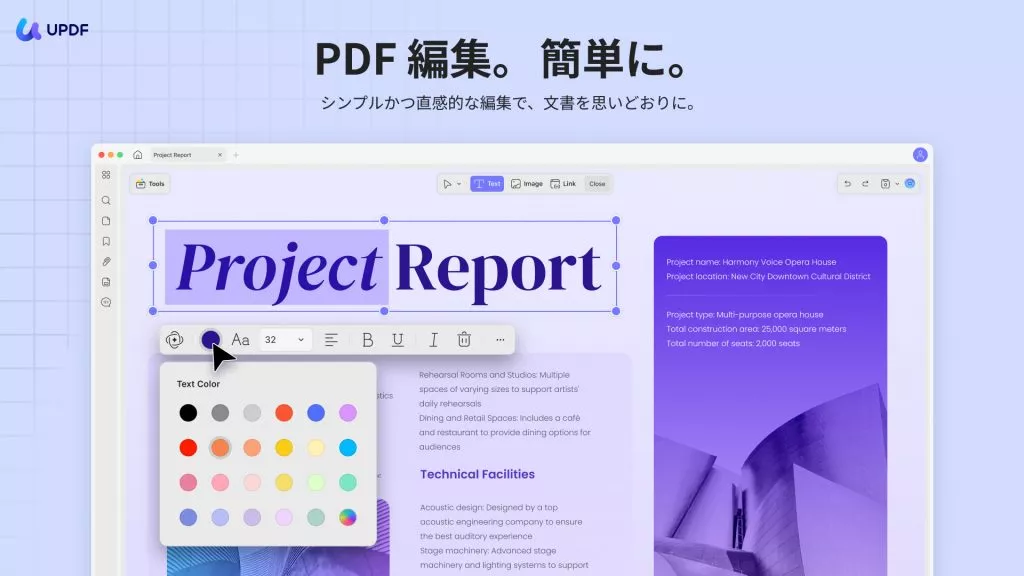
UPDFは、ユーザーが簡単かつ即座にPDFファイルをカスタマイズするために必要なすべての編集機能を提供するオールインワンのPDF編集ツールです。
その優れた編集機能には、テキスト、画像、背景、および他のPDF要素の編集、コメント、下線、ハイライトでPDFに注釈を付けること、PDFのトリミングなどが含まれます。
こちらからUPDFをダウンロードして、これらの機能をすべて試してみることができます。
Windows • macOS • iOS • Android 100%安全
UPDFは、幅広い編集機能を提供するだけでなく、UPDF Cloudを利用してPDFファイルを整理することも可能です。
PDFファイルをUPDF Cloudにアップロードすると、どこからでもコンピューター、スマートフォン、タブレットでファイルを表示、コメント、編集することができます。
要するに、UPDFは、簡単な編集やファイル管理のための究極のPDFエディター兼オーガナイザーです。

UPDFには他にも多くの機能があります。laptopmedia.comのUPDFレビュー記事を読みます。
あるいは、以下のビデオチュートリアルをご覧いただくことで、すべての機能を確認することができます。
パート3. FAQ
Q1. Windows 7でMicrosoft Print to PDFを使用できますか?
いいえ、この機能はWindows 10および11ユーザーのみ利用可能なので、Windows 7ではMicrosoft Print to PDFを使用できません。
ただし、Microsoftの印刷可能なアプリからファイルのPDFを作成したい場合は、「PDFとして保存」機能を使用できます。
Q2. Microsoft Print to PDFをデフォルトにする方法は?
「プリンターとスキャナー」と入力して検索ボックスを開き、 Microsoft Print to PDFをデフォルトプリンターに設定します。
「Microsoft Print to PDF」オプションをクリックし、「デフォルトに設定」をクリックします。
このオプションが表示されない場合は、「プリンターとスキャナー」ウィンドウに戻り、「Windowsにデフォルトのプリンターを管理させる」をオフにし、その後Microsoft Print to PDFをデフォルトプリンターに設定します。
Q3. PDFファイルがもうダウンロードされないのはなぜですか?
PDFファイルがダウンロードされない場合、ファイル名にカンマやその他の特殊記号を使用している可能性があります。
その場合、Print to PDFはファイルをPDFに変換する際に問題が発生します。
そのため、カンマやその他の特殊記号を使用していないことを確認し、再度PDFファイルをダウンロードしてみてください。
結論
Microsoft Print to PDF機能は、任意のMicrosoft印刷可能なアプリケーションから印刷可能なPDFファイルを素早く作成する方法を提供します。
しかし、障害がいつでも発生する可能性があります。そのため、Print to PDF機能が使用できない場合は、上記の解決策を参考にしてMicrosoft Print to PDFが見つからない問題を解決できます。
ただし、より高度なPDF編集やアクセシビリティ機能をお探しの場合は、UPDFが最適です。使いやすいインターフェース、豊富な編集機能、クラウドアクセシビリティ機能を備えたUPDFは、理想的なPDFエディターです。UPDFをダウンロードして、今すぐご利用ください。
Windows • macOS • iOS • Android 100%安全
 UPDF
UPDF
 Windows版UPDF
Windows版UPDF Mac版UPDF
Mac版UPDF iPhone/iPad版UPDF
iPhone/iPad版UPDF Android版UPDF
Android版UPDF UPDF AI オンライン
UPDF AI オンライン UPDF Sign
UPDF Sign PDF を読み取り
PDF を読み取り PDF を注釈付け
PDF を注釈付け PDF を編集
PDF を編集 PDF を変換
PDF を変換 PDF を作成
PDF を作成 PDF を圧縮
PDF を圧縮 PDF を整理
PDF を整理 PDF を結合
PDF を結合 PDF を分割
PDF を分割 PDF を切り抜き
PDF を切り抜き PDF ページを削除
PDF ページを削除 PDF を回転
PDF を回転 PDF を署名
PDF を署名 PDF フォーム
PDF フォーム PDFs を比較
PDFs を比較 PDF を保護
PDF を保護 PDF を印刷
PDF を印刷 バッチ処理
バッチ処理 OCR
OCR UPDF クラウド
UPDF クラウド UPDF AI について
UPDF AI について UPDF AI ソリューション
UPDF AI ソリューション UPDF AI に関する FAQ
UPDF AI に関する FAQ PDF を要約
PDF を要約 PDF を翻訳
PDF を翻訳 PDF を説明
PDF を説明 PDF でチャット
PDF でチャット 画像でチャット
画像でチャット PDF をマインド マップに変換
PDF をマインド マップに変換 AI でチャット
AI でチャット ユーザーガイド
ユーザーガイド 技術仕様
技術仕様 アップデート
アップデート よくある質問
よくある質問 UPDF トリック
UPDF トリック ブログ
ブログ ニュースルーム
ニュースルーム UPDF レビュー
UPDF レビュー ダウンロード センター
ダウンロード センター お問い合わせ
お問い合わせ









